أفضل 6 مسجلات لإطلاق الويب لالتقاط الأنشطة عبر الإنترنت مجانًا
القرار الحكيم الذي يمكنك اتخاذه عندما تريد تسجيل الأنشطة التي تظهر على الشاشة هو استخدام مسجل تشغيل الويب. لا تحتاج إلى تنزيله أو دفع ثمنه ، فمسجل تشغيل الويب سيسجل بسهولة الأنشطة التي تظهر على الشاشة بجودة عالية. هناك العديد من مسجلات إطلاق الويب عبر الإنترنت بميزات مختلفة ، وقد اختارت هذه المقالة أفضل 6 مسجلات لإطلاق الويب من أجلك. استمر في القراءة للتعرف على المراجعة الشاملة للأدوات التالية وحدد أفضلها للحصول على نسخة تجريبية مجانية.
قائمة الدليل
المراجعات الشاملة حول أفضل 5 مسجلات تشغيل الويب أفضل بديل لمسجلات تشغيل الويب بجودة عالية الأسئلة الشائعة حول أفضل مسجلات تشغيل الويبالمراجعات الشاملة حول أفضل 5 مسجلات تشغيل الويب
غالبًا ما تكون مسجلات إطلاق الويب سهلة الاستخدام مع واجهتها المباشرة. ومع ذلك ، فهي تختلف عن الميزات الممتازة المقدمة وما إذا كانت متوافقة مع جهازك. باستخدام مسجلات إطلاق الويب الخمسة ، دعنا نرى كيف أنها الأفضل لتسجيل طرق اللعب والبرامج التعليمية وما إلى ذلك.
1.AnyRec مسجل الشاشة المجاني
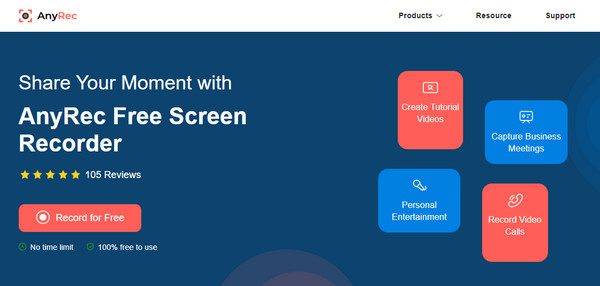
أول مسجل تشغيل على الويب يحظى بشعبية ويوصى به العديد من المستخدمين هو برنامج AnyRec Free Screen Recorder. تعد الأداة عبر الإنترنت طريقة ممتازة لتسجيل جميع الأنشطة عبر الإنترنت مثل اللعب والأفلام وحتى الأحداث الحية. إنه مجاني للاستخدام ولا يتطلب سوى تنزيل مشغل خفيف الوزن. يتوفر AnyRec Free Screen Recorder على نظامي التشغيل Windows و macOS.
سمات:
◆ سهولة التنقل من خلال واجهة مليئة بالميزات لتسجيل مقاطع الفيديو عبر الإنترنت بجودة عالية.
◆ التقاط اجتماعات العمل عبر الإنترنت ومكالمات الفيديو مع نظام الصوت والميكروفون.
◆ السماح للمستخدمين أيضًا بتسجيل مكالمات فيديو كاميرا الويب بمواضع وأحجام قابلة للتخصيص.
توفير تأثيرات الرسم في الوقت الفعلي لإضافة التعليقات التوضيحية ومفاتيح الاختصار للتسجيل المرن.
2. تنزيل مسجل إطلاق الويب
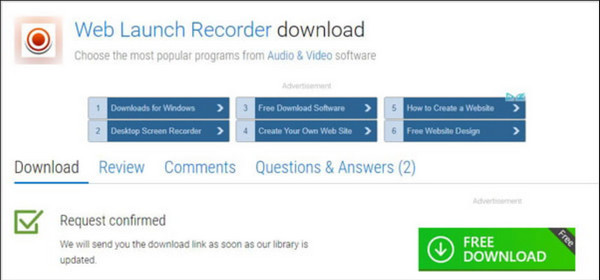
تتيح لك أداة Web Launch Recorder التقاط الأنشطة التي تظهر على الشاشة في أي جزء من شاشة جهاز الكمبيوتر الخاص بك. إنه يوفر خدمة عالية المستوى ولكنها مجانية لتسجيل أي نشاط على شاشتك. نظرًا لعدم وجود قيود على استخدام جميع ميزاته ، يعد Web Launch Recorder مسجل شاشة ممتاز عبر الإنترنت مع عناصر أساسية بسيطة.
سمات:
◆ لا يلزم التوقيع أو التسجيل لاستخدام الأداة عبر الإنترنت.
◆ قادرة على تصدير التسجيلات إلى تنسيقات متعددة لمنصات مختلفة.
◆ قم بتمكين تسجيل الصوت من صوت النظام والميكروفون.
◆ محرر الفيديو الأساسي مثل أداة التشذيب ومشاركة المقاطع على الشبكات الاجتماعية الأخرى.
3. نيمبوس التقاط
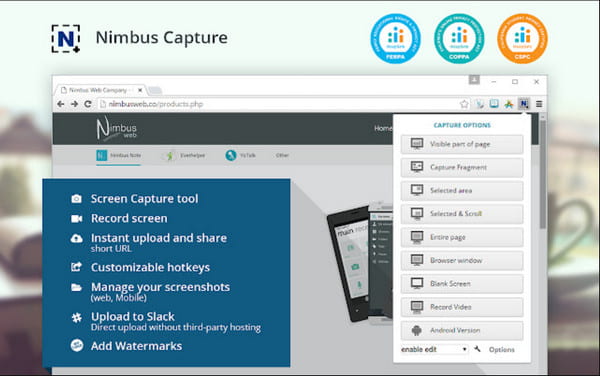
يعد مسجل تشغيل الويب هذا أداة موصى بها للتسجيل على أي متصفح مثل Chrome و Firefox و Edge و Safari. يمكن أن يكون Nimbus Capture شريكك في أي مكان على الويب حيث يمكنك تنزيله كملحق. علاوة على ذلك ، تعد الأداة تعاونًا أفضل لسير العمل لأنها تتيح لك تنظيم البيانات وتخزينها.
سمات:
◆ الأفضل لتعدد المهام مثل تدوين الملاحظات وتقديم الأفكار للزملاء.
◆ تقدم خمسة أوضاع لقطة شاشة مختلفة ومحرر ومشاركة الميزات.
◆ مفاتيح الاختصار القابلة للتعديل للوصول إلى وظائف البدء والإيقاف المؤقت والإيقاف بسرعة.
◆ التكامل مع Nimbus لتخزين وتنظيم البيانات بطريقة أسرع لمشاركة الملفات.
4. Screencastify
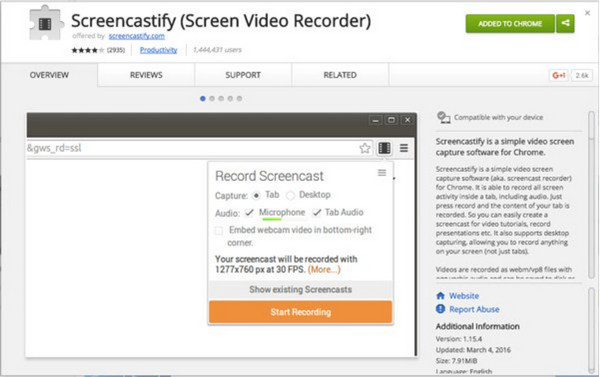
إذا كنت أكثر من مجرد مسجل تشغيل ويب بسيط ، فيمكنك تجربة Screencastify. الأداة ممتازة لمتصفح Chrome لتسجيل المقاطع وتحريرها ومشاركتها في ثوانٍ قليلة فقط. تعتبر أدوات الرسم الخاصة به هي الأفضل للتعليقات التوضيحية وأكثر صبغًا لإبراز النص.
سمات:
◆ التقط علامة تبويب المتصفح وكاميرا الويب والميكروفون بحرية.
◆ تمكين مشاركة الملفات المسجلة على Google Drive و YouTube وما إلى ذلك.
◆ يسمح للمستخدمين بتصدير ملفات الفيديو إلى MP4 كتنسيق إخراج.
◆ واجهة مباشرة لسهولة التحكم في الوظائف أثناء التسجيل.
5. لقطة شاشة- O- ماتيتش
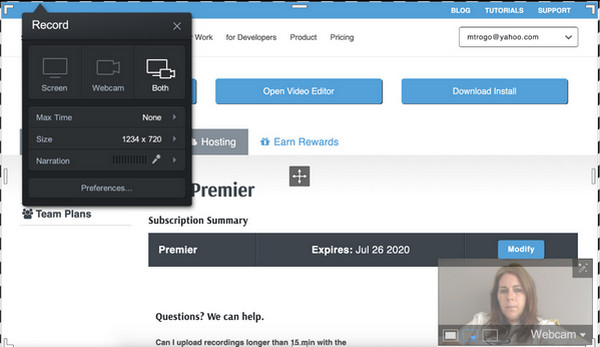
لقطة شاشة- O- ماتيك، أحد أفضل مسجلات إطلاق الويب ، يتيح لك بسهولة تسجيل الفيديو وتحميله مباشرة إلى حساب الوسائط الاجتماعية الخاص بك. كما يسمح لك باختيار إنشاء شاشة كاملة أو منطقة تسجيل مخصصة. أفضل جزء هو استخدام أدوات البرنامج النصي الفريدة والتعليقات التوضيحية التلقائية وميزات أكثر قوة. ومع ذلك ، قد تشعر بخيبة أمل من مسجل إطلاق الويب هذا لأنه يحتوي على قيود زمنية للتسجيل.
سمات:
◆ تمكين المستخدمين من تحميل التسجيلات على Google Drive و Dropbox وما إلى ذلك.
◆ عرض التعليق الصوتي وموسيقى المخزون والتسمية التوضيحية لإضافتها إلى مقاطع الفيديو المسجلة.
◆ السماح للمستخدمين بتسجيل اجتماعات كاميرا الويب وإدارة المحتوى.
◆ قم بتوفير نسخة مجانية مع وقت تسجيل مدته 15 دقيقة.
أفضل بديل لمسجلات تشغيل الويب بجودة عالية
ومع ذلك ، فإن مسجلات إطلاق الويب لها أيضًا سلبيات ، مثل مدة التسجيل المحدودة ، والإخراج منخفض الجودة ، والاتصال المستقر بالإنترنت المطلوب. لذلك ، من الأفضل استخدام المحترف AnyRec Screen Recorder لأداء أفضل في العمل والاجتماعات واللعب. يعد بديل مسجل مشغل الويب هذا حلاً مرنًا لتسجيل الفيديو وأي نشاط لديك على شاشتك. علاوة على ذلك ، لا داعي للقلق بشأن الوقت المحدود لأن بديل مسجل إطلاق الويب يتيح لك التسجيل بشكل غير محدود.

قم بتوفير ميزات مفيدة لإجراء فحص صوتي وإضافة تعليق وتطبيق تأثيرات الرسم.
سجل أي نشاط بشاشة كاملة أو منطقة محددة أو نافذة ثابتة.
قم بتخصيص إعدادات التسجيل ، بما في ذلك دقة الفيديو والجودة ومعدل الإطارات وما إلى ذلك.
قم بتسجيل الفيديو والصوت والألعاب والهاتف وقم بتصديرها بتنسيق MP4 و AVI و MOV و WebM وما إلى ذلك.
100% آمن
100% آمن
كيفية استخدام AnyRec Screen Recorder كبديل لمسجل مشغل الويب:
الخطوة 1.قم بتنزيل البرنامج من موقعه الرسمي. قم بتثبيته على جهازك وتشغيله لبدء تسجيل الأنشطة التي تظهر على الشاشة. من الواجهة الرئيسية، انقر فوق الزر "مسجل الفيديو" وقم بإعداد الإعدادات المطلوبة للتسجيل.

الخطوة 2.اختر منطقة المنطقة المفضلة بالنقر فوق الزر "ملء الشاشة" أو الزر "مخصص". يمكنك أيضًا تحديد نافذة مفتوحة بالنقر فوق الزر "مخصص". ثم قم بتشغيل "صوت النظام" و"الميكروفون" لالتقاط صوت الكمبيوتر وصوتك. يمكنك إجراء فحص الصوت على "التفضيل".

الخطوه 3.بعد التكوين، انقر فوق الزر "REC" لبدء جلسة التسجيل باستخدام بديل مسجل تشغيل الويب هذا. توفر لك قائمة الأدوات الموجودة على شاشتك بعض الأدوات المفيدة لإيقاف تأثيرات الرسم مؤقتًا وإيقافها وتطبيقها. بامكانك ايضا خذ لقطة شاشة من خلال النقر على زر "لقطة".

الخطوة 4.أخيرًا، قم بقص الفيديو وحدد مسار المجلد المخصص لحفظه. انقر فوق الزر "تم" لتأكيد الانتهاء من العملية.

100% آمن
100% آمن
الأسئلة الشائعة حول أفضل مسجلات تشغيل الويب
-
لماذا يجب علي تنزيل المشغل عند استخدام مسجل تشغيل الويب؟
تتطلب بعض مسجلات تشغيل الويب تنزيل المشغل للحصول على تسجيل عالي الجودة. هذا لأنه سيوفر المزيد من الوظائف والإعدادات لتسجيل الأنشطة بطريقة احترافية.
-
كيف يمكنني التقاط تسجيل عالي الجودة باستخدام مسجل تشغيل الويب؟
يجب أن تعتمد على مسجلات تشغيل الويب التي تقدم إعدادات متقدمة لتغيير الدقة والجودة والتنسيقات. برنامج AnyRec Free Screen Recorder تمكنك من ضبط الجودة غير المفقودة.
-
ما هو مسجل إطلاق الويب الذي يمكنه القيام بالبث المباشر؟
لسوء الحظ ، لا يدعم أي مسجل تشغيل على الويب هذه الوظيفة. يمكنك أن تجرب ستوديو OBS إذا كنت تريد القيام بالبث المباشر أثناء التسجيل. إنه ينتج مخرجات عالية الجودة ويتيح لك أيضًا إدارة التسجيل في بيئة احترافية.
استنتاج
تتمتع مسجلات إطلاق الويب بأفضل الميزات لتسجيل جميع الأنشطة التي تظهر على الشاشة. لكن الأمر لا يزال يعتمد على الطريقة التي تفضل التسجيل بها ، وهو مضمون ذلك AnyRec Screen Recorder يمكن أن يمنحك أفضل تجربة وأداء تسجيل. قم بتنزيل البرنامج الآن مجانًا وشاهد كيف يمكن أن يساعدك في أمور التسجيل.
100% آمن
100% آمن
